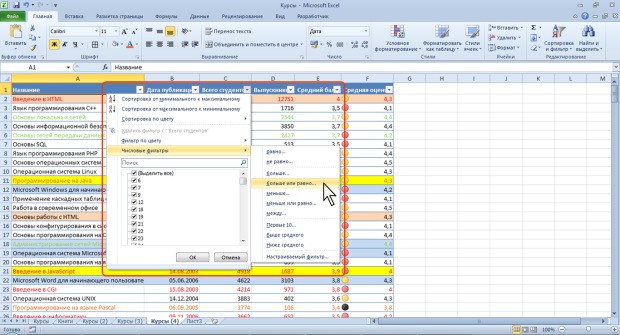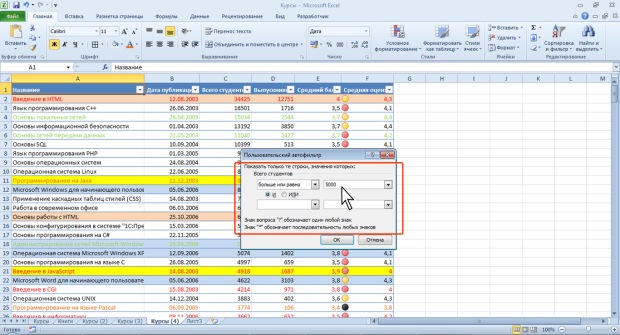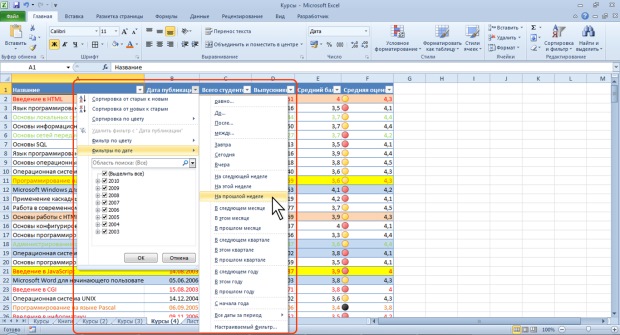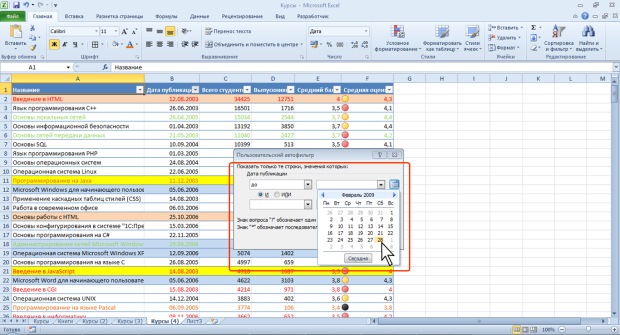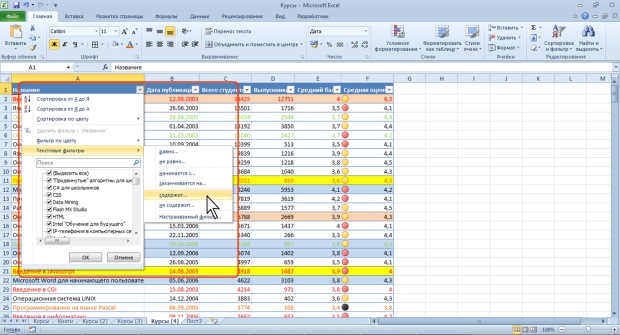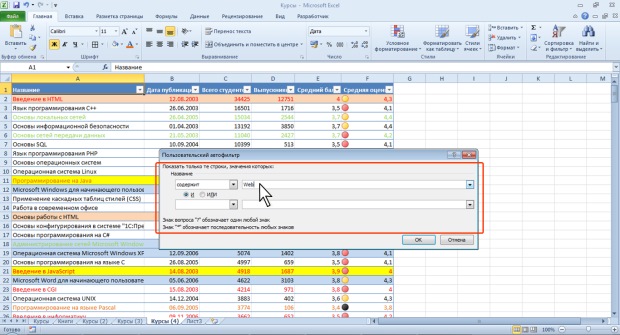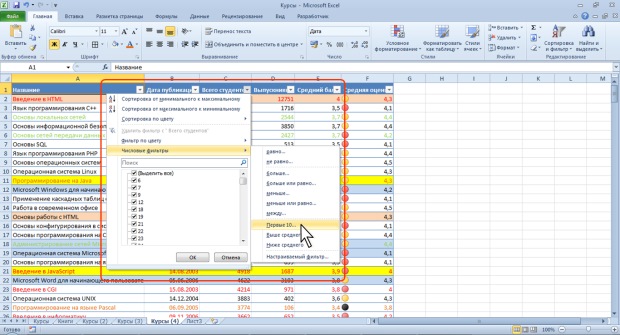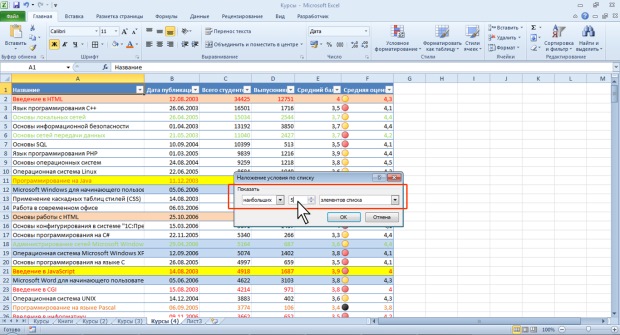|
Почему после того как сайт был не доступен не сохранились результаты четырех тестов (с 4 по 7 ) в курсе "Работа с офисными документами" |
Опубликован: 14.01.2015 | Доступ: свободный | Студентов: 2319 / 1297 | Длительность: 02:30:00
Тема: Офисные технологии
Специальности: Менеджер, Юрист, Преподаватель
Лекция 8:
Вычисления и обработка данных в электронных таблицах Microsoft Excel 2010
Отбор по условию
Можно производить выборку не только по конкретному значению, но и по условию.
Условие можно применять для числовых значений.
- Щелкните по значку раскрывающегося списка столбца, по которому производится отбор.
- Выберите команду Числовые фильтры, а затем в подчиненном меню выберите применяемое условие (рис. 8.28).
- При использовании условий: равно, не равно, больше, меньше, больше или равно, меньше или равно установите значение условия в окне Пользовательский автофильтр (рис. 8.29). Значение условия можно выбрать из списка или ввести с клавиатуры.
Некоторые особенности имеет применение условий для дат.
- Щелкните по значку раскрывающегося списка столбца, по которому производится отбор.
- Выберите команду Фильтры по дате, а затем в подчиненном меню выберите применяемое условие (рис. 8.28).
- При использовании условий: До, После или Между установите значение условия в окне Пользовательский автофильтр (рис. 8.31). Значение условия можно выбрать из списка или ввести с клавиатуры. Можно также щелкнуть по кнопке Выбор даты и выбрать значение даты из календаря.
Условия можно использовать при отборе и для текстовых значений.
- Щелкните по значку раскрывающегося списка столбца, по которому производится отбор.
- Выберите команду Текстовые фильтры, а затем в подчиненном меню выберите применяемое условие (рис. 8.32).
- При использовании условий: равно, не равно, содержит, не содержит, начинается с, не начинается с, заканчивается на, не заканчивается на установите значение условия в окне Пользовательский автофильтр (рис. 8.33). Значение условия обычно вводят с клавиатуры.
Во всех случаях при использовании окна Пользовательский автофильтр одновременно можно применять два условия отбора, объединяя их союзом И, если требуется, чтобы данные удовлетворяли обоим условиям, или союзом ИЛИ, если требуется, чтобы данные удовлетворяли хотя бы одному из них.
Отбор наибольших и наименьших значений
Для числовых значений можно отобрать строки по наибольшим или наименьшим значениям в каком-либо столбце.
- Щелкните по значку раскрывающегося списка столбца, по которому производится отбор.
- Выберите команду Числовые фильтры, а затем в подчиненном меню выберите команду Первые 10 (рис. 8.34).
- В окне Наложение условия по списку (рис. 8.35) установите количество (или процент от общего числа) отбираемых элементов, выберите принцип отбора (наибольшие или наименьшие значения) и режим отбора: отображение строк с наибольшими или наименьшими значениями (элементов списка) или отображение строк с набольшими или наименьшими значениями в процентном отношении (% от количества элементов).
Кроме того, можно выбрать значения выше или ниже среднего (см. рис. 8.34).